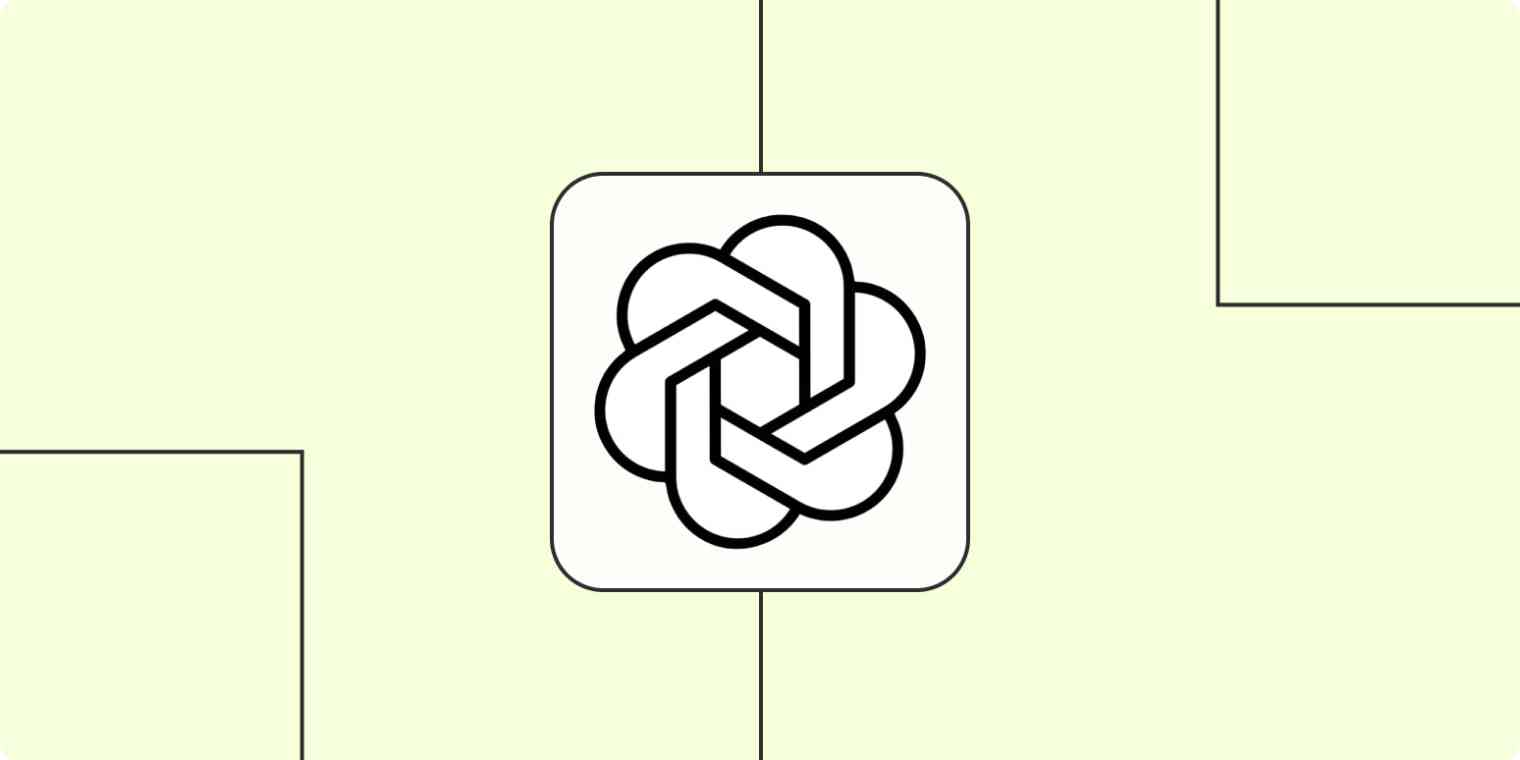
Là một nhà tiếp thị nội dung và nhà báo, tôi viết rất nhiều. Công việc cho khách hàng, blog, bản tin, Medium—đó là rất nhiều việc để lo lắng, và tôi phụ thuộc vào một công cụ quản lý dự án để giữ mọi thứ cân đối.
Từ những kinh nghiệm của tôi với nội dung, tôi biết rằng những người sáng tạo và nhóm thường có một danh sách liên tục các ý tưởng. Cho dù đó là một Tài liệu Google không có điểm dừng hoặc một lịch trình chính thức hơn, việc có một kho dữ liệu của chủ đề trong tương lai sẽ giúp trả lời câu hỏi, "Tôi viết về cái gì tiếp theo?"
Khi tôi lần đầu nghe về việc tích hợp của Zapier với GPT-3 của OpenAI (nhà sản xuất của ChatGPT), tôi ngay lập tức nhìn thấy được các trường hợp sử dụng: bắt đầu với chủ đề của tôi, sử dụng GPT-3 để mở rộng ý tưởng nội dung và lưu kết quả vào công cụ quản lý dự án của tôi. Kết quả? Tối ưu hóa các bước trong quy trình viết của tôi.
Bạn đang tìm GPT-4? GPT-4 có thể có sẵn khi tích hợp với OpenAI trong tương lai. Trong thời gian chờ đợi, người dùng có đăng ký thuê bao trả phí ChatGPT Plus có thể truy cập vào GPT-4 qua tích hợp ChatGPT của chúng tôi ngay bây giờ - cho phép bạn thêm cuộc trò chuyện do ChatGPT điều khiển vào ứng dụng như Slack.
Làm thế nào để GPT-3 tăng tốc quá trình viết?
Tôi tuân theo một quy trình viết tương đối chuẩn: ý tưởng, một số tìm kiếm thông qua Google, phác thảo và bản nháp. Nhưng đôi khi, ngay cả khi đã có một chủ đề trong đầu, tôi không biết chính xác hướng đi mà tôi muốn chọn. Đó là lúc mà GPT-3 của OpenAI có thể giúp ích.
GPT-3 (Generative Pre-trained Transformer 3) là một công cụ trí tuệ nhân tạo xử lý ngôn ngữ tiên tiến có thể tạo ra văn bản giống con người khi được đưa ra một yêu cầu. Nó được tích hợp trong các công cụ nổi tiếng như Chat-GPT, Jasper, Copy.ai và Frase. Các trường hợp sử dụng cho các nhà văn rất đa dạng, nhưng đối với các nhà văn viết dài như tôi, GPT-3 có thể làm được những việc sau:
- Phân biệt các chủ đề phụ liên quan đến một chủ đề chính
- Viết một phần giới thiệu hoặc kết luận
- Đưa ra một lập luận phản đối cho một chủ đề
Mỗi người viết phải tìm hiểu cách mà AI có thể giúp đỡ dựa trên phong cách của mình và những gì họ mong muốn đạt được. Tôi đã thấy điều này rất hữu ích trong việc tạo ra những ý tưởng về các phần con. Tôi đã làm công việc này dù sao, bằng cách sử dụng Google và đọc các bài viết liên quan. Công cụ viết AI chỉ đơn giản là gia tăng tốc độ quá trình đó bằng cách mang thông tin trở lại cho tôi thay vì tôi phải đi ra ngoài tìm kiếm nó.
Muốn xây dựng ứng dụng được cung cấp sức mạnh bởi GPT cho khách hàng hoặc đồng nghiệp của bạn? Sản phẩm giao diện mới của Zapier giúp bạn dễ dàng tạo trang web động kích hoạt quy trình làm việc tự động.
Cách sử dụng GPT-3 trong công cụ quản lý dự án của bạn
Tôi đã thử nhiều công cụ viết AI khác nhau và một điểm bất tiện mà tôi chưa bao giờ vượt qua được là quy trình làm việc. Tất cả ý tưởng nội dung của tôi đều được đặt trong Trello, cho dù đó là công việc cho khách hàng hay nội dung của chính tôi. Tôi bao gồm các thời hạn, nhãn và ghi chú để tổ chức công việc của mình.
Tôi phải rời khỏi Trello và gõ lại một số ghi chú của mình (như chủ đề) vào một công cụ viết AI. Tôi đã thử thêm địa chỉ URL từ trang kết quả của công cụ viết vào lại Trello, nhưng không phải lúc nào cũng khả thi, và nó cảm giác như một quy trình không liên kết.
Vấn đề của các công cụ như Jasper, Copy và các công cụ khác? Chúng không hoạt động trong công cụ quản lý dự án của bạn. Bạn bắt đầu với một ý tưởng mà bạn đã lên kế hoạch viết về, rời khỏi công cụ quản lý dự án của bạn, sử dụng các lời gợi ý GPT-3 trong một sản phẩm khác, và trở lại công cụ ban đầu của bạn với kết quả trước khi bạn bắt đầu soạn thảo.
Đó là lý do tại sao tôi cực kỳ phấn khích khi nhận ra rằng tôi có thể sử dụng một lời nhắc và đem lại kết quả tương tự như tôi nhận được từ Jasper, Copy hoặc một công cụ khác vào công cụ quản lý dự án của tôi với sự tự động hóa.
Trong khi sử dụng Trello, quy trình này cũng có thể áp dụng cho nhiều công cụ quản lý dự án khác như Asana, monday.com hoặc ClickUp. Chỉ cần bạn có thể tạo ra một loại "cờ" để sử dụng với Zapier, bạn đã có thể bắt đầu.
Nếu bạn muốn bắt đầu với một mẫu, hãy nhấp vào mẫu Zap dưới đây và bạn sẽ được chuyển đến trình chỉnh sửa Zapier. Bạn sẽ cần tạo một tài khoản Zapier nếu bạn chưa có. Tiếp theo, làm theo hướng dẫn dưới đây để thiết lập Zap của bạn.
Quy trình làm việc này yêu cầu một Zap được thực hiện qua nhiều bước, có sẵn trên gói trả phí của Zapier hoặc trong thời gian dùng thử miễn phí. Tìm hiểu thêm về các Zap theo nhiều bước.
Bước 1: Kết nối tài khoản GPT-3 của bạn với Zapier
Tôi đã có một tài khoản OpenAI (do tôi cũng đã chơi với DALL-E 2), nhưng việc tạo ra một tài khoản là miễn phí.
1. Trong OpenAI, bạn sẽ tạo ra một khóa API. Nhấp vào hồ sơ của bạn ở góc trên bên trái, sau đó chọn Xem các khóa API.
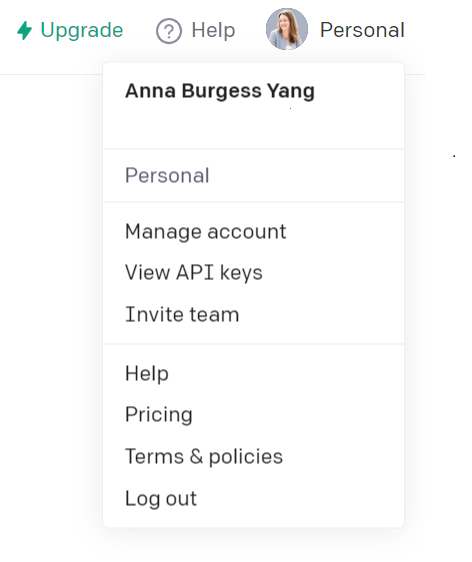
2. Trên màn hình các API keys, nhấp vào + Tạo khóa bí mật mới. Sao chép văn bản của khóa API được tạo.
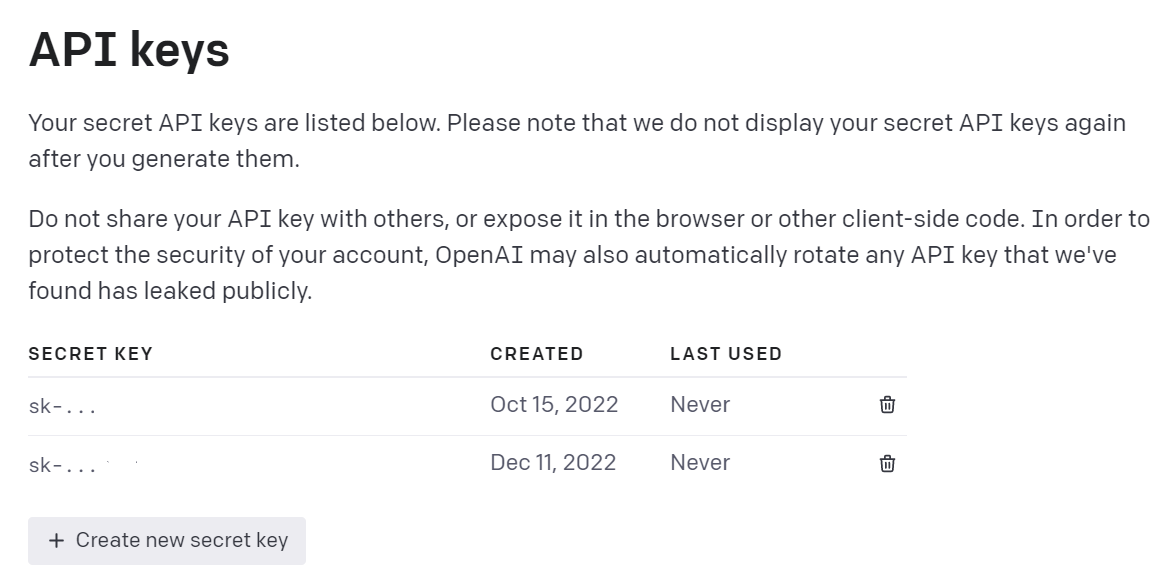
3. Trong Zapier, nhấp vào Ứng dụng của tôi, sau đó nhấp vào + Thêm kết nối.
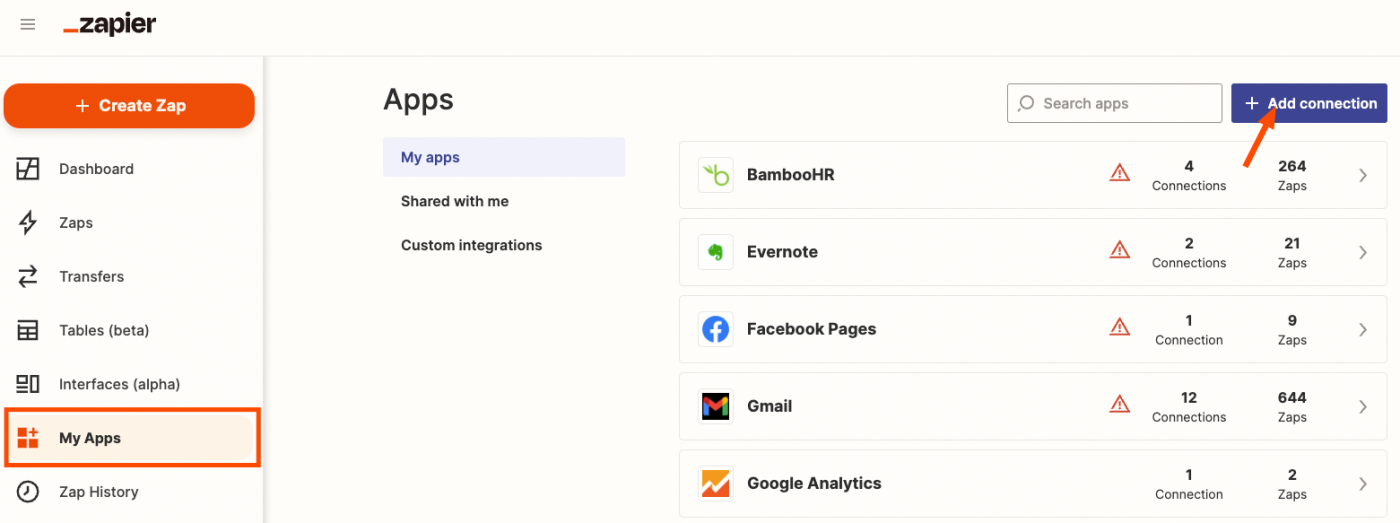
4. Tìm kiếm OpenAI.
5. Dán Khóa API từ tài khoản OpenAI của bạn.
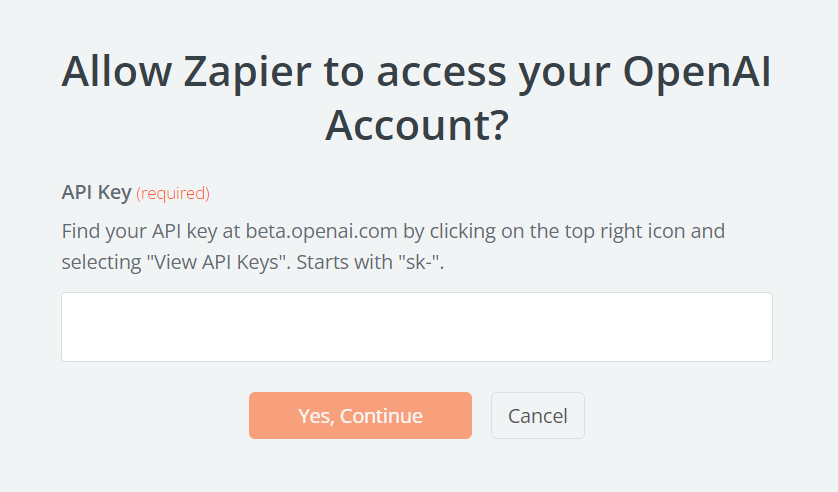
Bước 2: Tạo một cờ để sử dụng với Zapier
Không mọi chủ đề đều cần sự trợ giúp từ GPT-3. Đôi khi tôi nhận được một dàn ý chi tiết từ khách hàng, hoặc đôi khi tôi viết về một trải nghiệm mà tôi đã có. Tôi cần một cách "để" cho Zapier biết rằng tôi muốn sử dụng GPT-3 cho một ý tưởng cụ thể mà tôi đã lưu trữ trong Trello.
Cái này sẽ khác nhau tùy vào công cụ quản lý dự án của bạn, nhưng trong Trello, tôi đã quyết định sử dụng tính năng Label. Trong công cụ khác, có thể là một danh sách riêng biệt hoặc một cờ, nhưng nó cần là một loại chỉ báo cho Zapier.
Trong Trello, tôi đã tạo một nhãn mới có tên là "OpenAI". Mỗi khi tôi muốn gọi GPT-3 với Zapier, tôi thêm nhãn đó vào một thẻ.
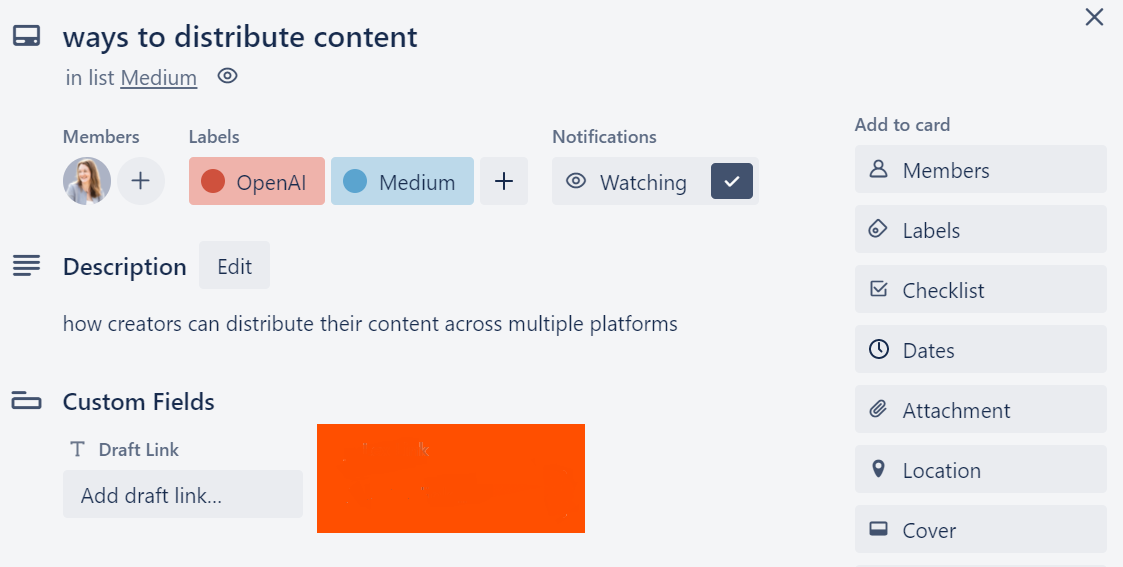
Bước 3: Thiết lập trình kích hoạt của bạn trên Zapier
Một Zap luôn bắt đầu bằng một trigger, đó là sự kiện khởi động quy trình làm việc của bạn trong Zapier.
Để cài đặt bước kích hoạt:
1. Chọn Trello cho ứng dụng kích hoạt.
2. Chọn Thẻ Mới Được Thêm Nhãn cho sự kiện kích hoạt.
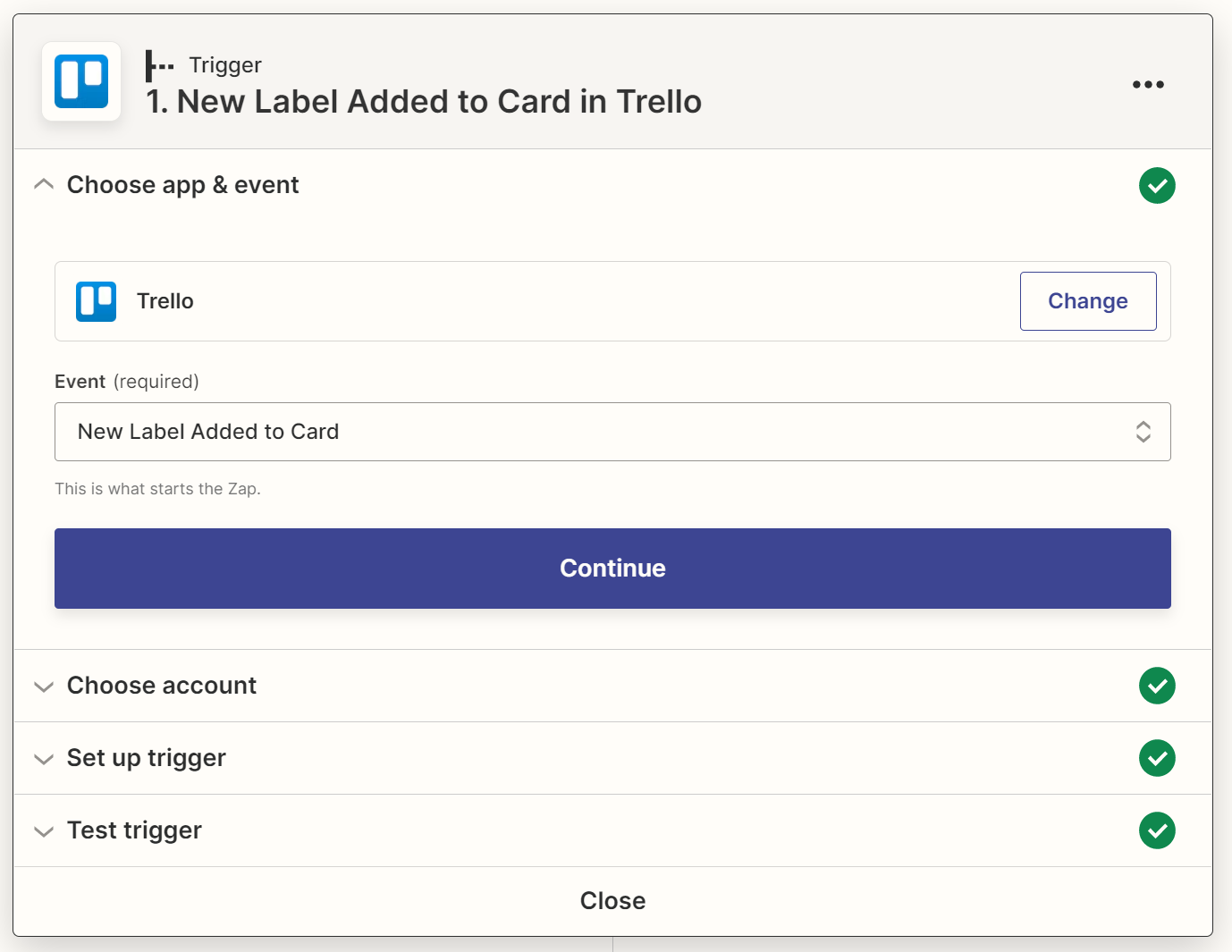
3. Chọn bảng Trello của bạn, nơi bạn sẽ thêm ý tưởng nội dung của mình và nhãn cụ thể mà bạn muốn sử dụng.
Khi thiết lập bước trigger của tôi, tôi đã chọn bảng ý tưởng nội dung Trello của mình và nhãn OpenAI cho nhãn sẽ kích hoạt Zap của tôi.
Khi bạn kiểm tra bước kích hoạt của mình, bạn nên thấy kết quả hiển thị một thẻ Trello cụ thể bao gồm nhãn bạn đã chọn. Trong ví dụ của tôi, tôi có thể thấy thẻ Ways to distribute content tôi đã gắn nhãn trước đó.
Bước 4: Thêm hành động OpenAI của bạn để tạo ý tưởng nội dung
Chuỗi GPT-3 của tôi cần là sự kết hợp giữa văn bản tĩnh (luôn giống nhau mỗi khi Zap chạy) và chủ đề, đó là tên thẻ trong Trello. Đối với mỗi chủ đề, tôi muốn năm ý tưởng chủ đề và năm ý tưởng phụ chủ đề. Tôi biết rằng những ý tưởng này sẽ giúp tôi nảy ra những ý tưởng khi tạo phác thảo cho bài viết mới.
Nếu tôi đang làm việc với một công cụ viết AI bên ngoài, tôi sẽ cần mở công cụ đó và gõ câu hỏi: Có 5 ý tưởng chủ đề nào liên quan đến cách phân phối nội dung? Có 5 ý tưởng phụ chủ đề nào? GPT-3 sẽ hiển thị kết quả trên công cụ đó.
Trong Zap của tôi, tôi sử dụng cùng một lời nhắc nhưng với thông tin từ thẻ Trello của tôi.
Để thiết lập bước hành động:
- Chọn OpenAI cho ứng dụng của bạn.
- Chọn Gửi Prompt cho sự kiện của ứng dụng.
- Thêm câu nhắc lặp lại của bạn vào trường Prompt.
Đối với ví dụ của tôi, tôi đã thêm "Nếu tôi viết một bài về {tên thẻ Trello}, có những ý tưởng chủ đề nào? Có những phần con liên quan nào?" vào trường Prompt. Để thêm tên thẻ Trello vào trường Prompt, nhấp chuột vào trong trường và chọn tên thẻ Trello từ danh sách dữ liệu có sẵn trong menu thả xuống.
Tùy thuộc vào công cụ quản lý dự án của bạn, cách thực hiện này sẽ khác nhau một chút, nhưng bạn sẽ muốn chọn trường có nội dung mà bạn muốn sử dụng trong thông báo của mình.
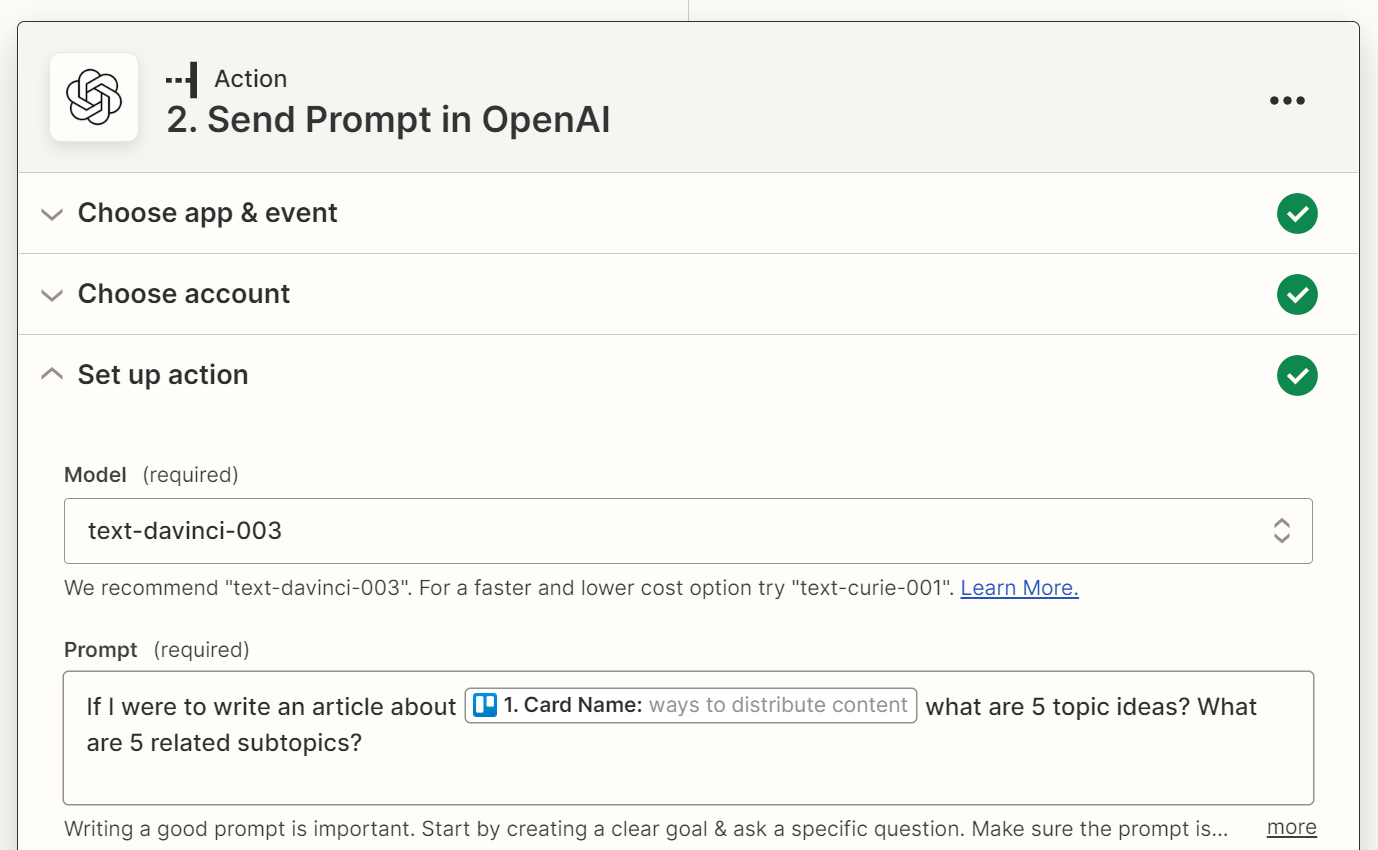
Bạn cũng có thể giới hạn độ dài kết quả của mình. Nếu bạn biết ví dụ rằng bạn không muốn nhiều hơn 500 ký tự, bạn có thể thêm giới hạn đó trong Zapier khi bạn thiết lập bước hành động của mình.
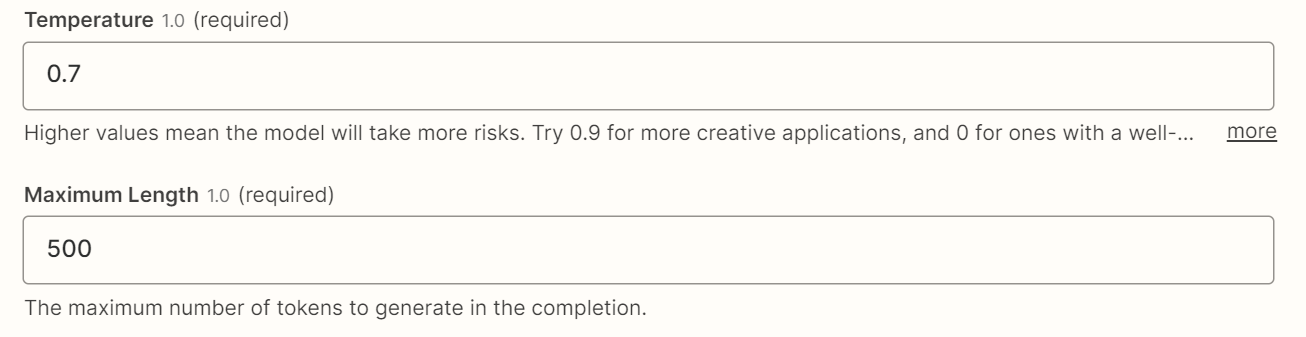
Lưu ý phụ: Tôi đã tốt hơn trong việc nhập mô tả chủ đề cụ thể hơn vào trường Tên Card trên Trello nhờ tích hợp OpenAI với Zapier. Trước đây, tôi chỉ đưa vài từ ("cách phân phối nội dung") để nhớ lại ý tưởng. Bây giờ, tôi có thể thêm một câu như "có những cách độc đáo nào để phân phối nội dung?" để thu được kết quả tốt hơn từ hướng dẫn của GPT-3.
Bước 5: Trả lại ý tưởng nội dung vào công cụ quản lý dự án của bạn
Khi kết quả GPT-3 được tạo ra thông qua Zapier, bạn sẽ muốn kết quả được trả về công cụ quản lý dự án của bạn. Sau tất cả, mục đích chính là không bao giờ rời khỏi công cụ. Để làm được điều này, bạn cần thêm một bước hành động bổ sung vào Zap của bạn.
Trong Trello, tôi muốn kết quả được thêm như một Bình luận. Trello cũng có một trường Mô tả cho các thẻ, nhưng tôi sử dụng trường này cho thông tin khác. Nếu bạn đang sử dụng một công cụ quản lý dự án khác, hãy xác định vị trí tốt nhất để hiển thị kết quả GPT-3.
Để thiết lập bước hành động bổ sung này:
1. Chọn Trello cho ứng dụng hành động của bạn.
2. Chọn Tạo bình luận cho sự kiện thao tác.
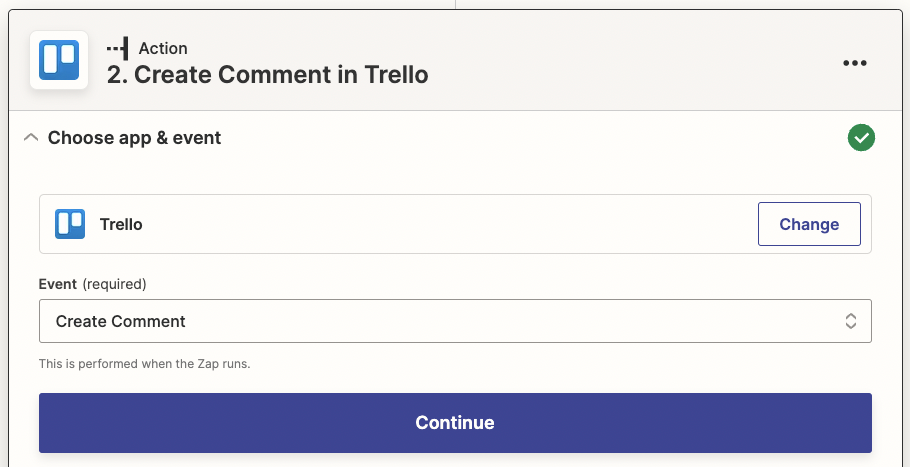
3. Để liên kết nhận xét với thẻ chính xác, bạn cần chọn ID thẻ. Nhấp vào tab Tùy chỉnh trong trường Thẻ, sau đó tìm kiếm ID. Chọn trường ID Thẻ từ Trello.
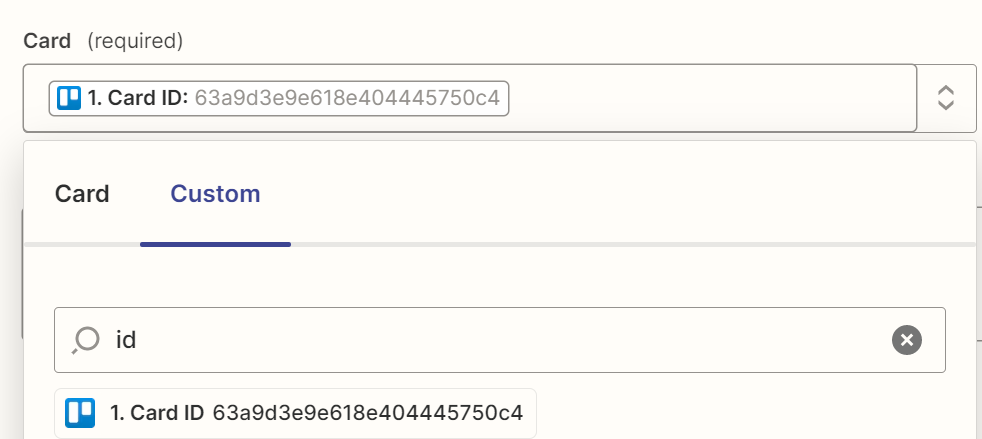
4. Thêm kết quả GPT-3 của bạn bằng cách nhấp vào trường Comment Text và chọn Choices Text từ danh sách dữ liệu.
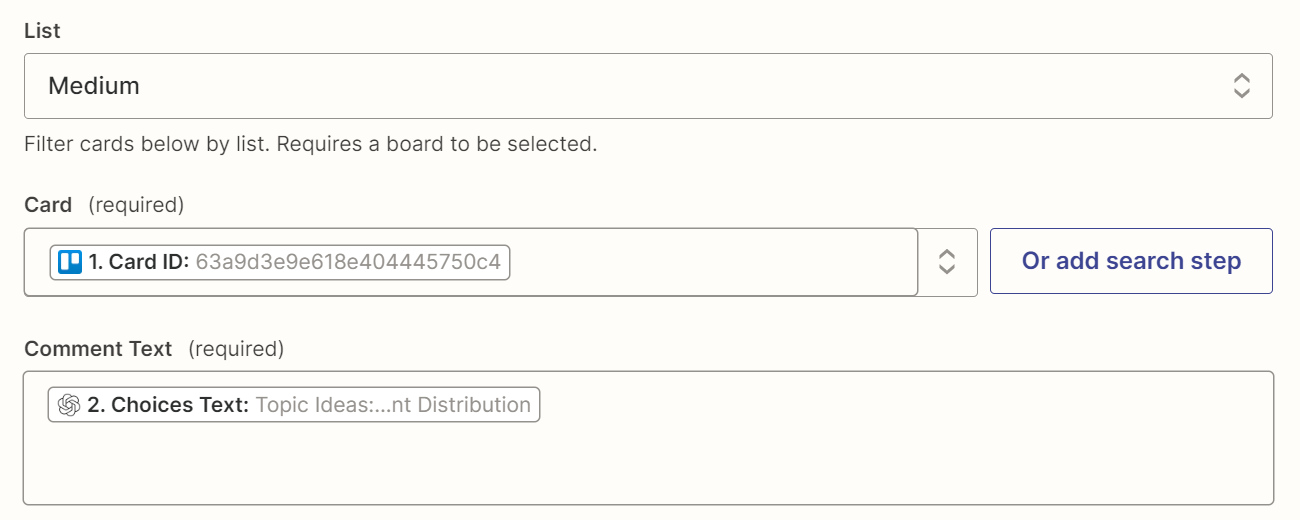
Và đó là tất cả - bạn đã hoàn thành cài đặt Zap!
Trong Trello, toàn bộ quá trình này diễn ra chỉ trong tích tắc. Tôi thêm nhãn OpenAI vào thẻ của mình và trong khoảng thời gian tôi đã uống một ngụm cà phê, kết quả GPT-3 đã được trả về dưới dạng bình luận. Bước "nghiên cứu" mà trước kia tôi thường làm trên Google hoặc một công cụ viết AI khác giờ đây bắt đầu từ Trello.
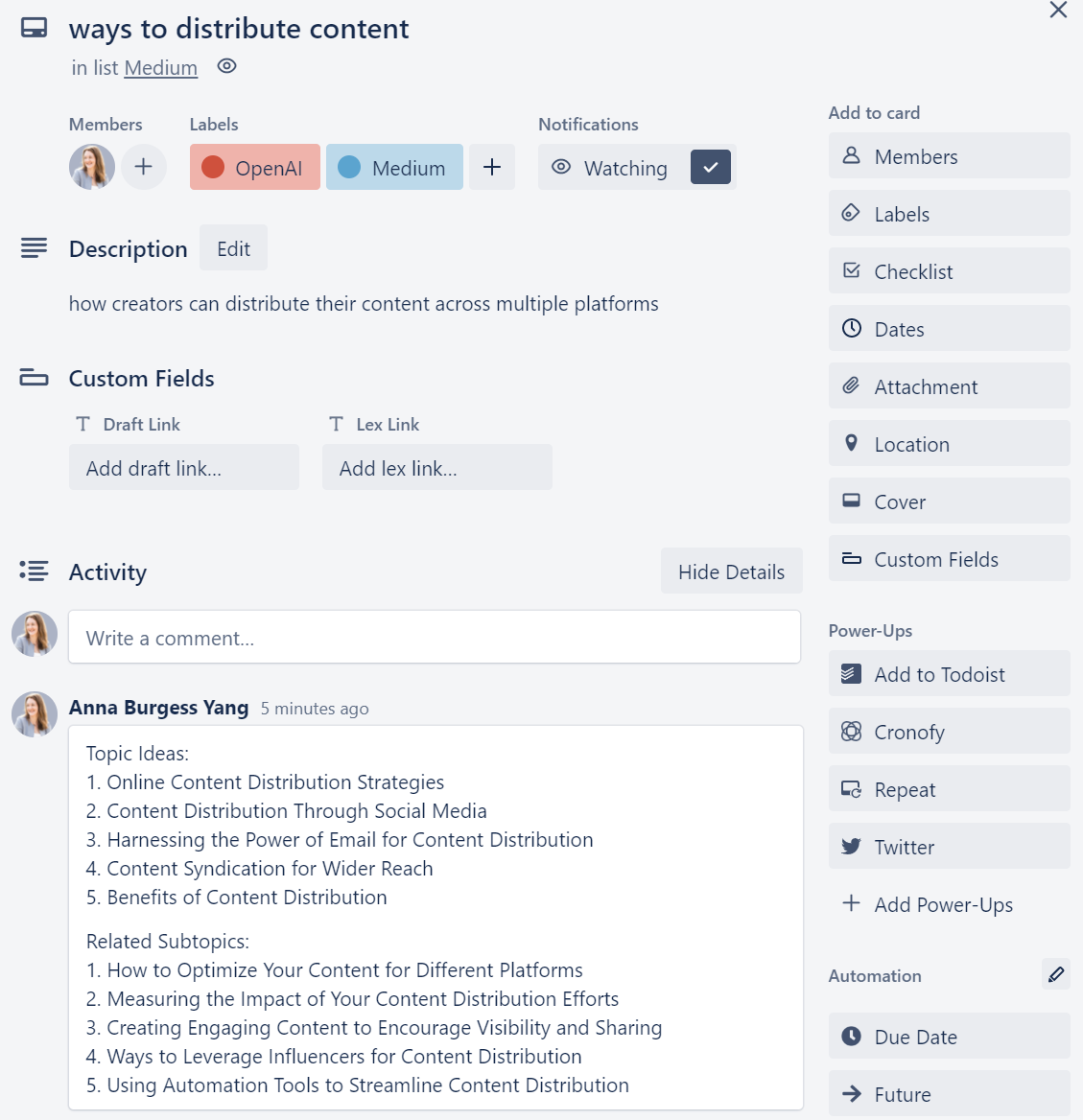
GPT-3 là một tài nguyên quý giá
Sử dụng trí tuệ nhân tạo cho ngành sáng tạo đã là nguồn gốc của hầu hết các cuộc tranh luận kéo dài. Là một nhà văn và nhà báo có tinh thần tinh tế, tôi thảm hại trước ý tưởng viết toàn bộ bài viết bằng robot - dù tôi biết rằng có những công cụ có khả năng làm điều đó.
Nhưng không thể phủ nhận rằng GPT-3 giúp tôi tăng tốc quá trình viết khi tôi đang cố vẽ ra các ý tưởng. Đôi khi, tôi hoàn toàn không đồng ý với kết quả của GPT-3. Nhưng tôi vẫn phải suy nghĩ về tại sao tôi không đồng ý, và điều đó kích thích ra các ý tưởng khác. Sau đó, tôi lấy những ý tưởng đó và chúng trở thành cơ sở cho nghiên cứu bổ sung và đóng góp riêng của tôi cho chủ đề. GPT-3 là một bước nhảy, không phải là kết quả cuối cùng.